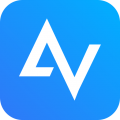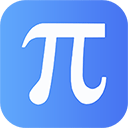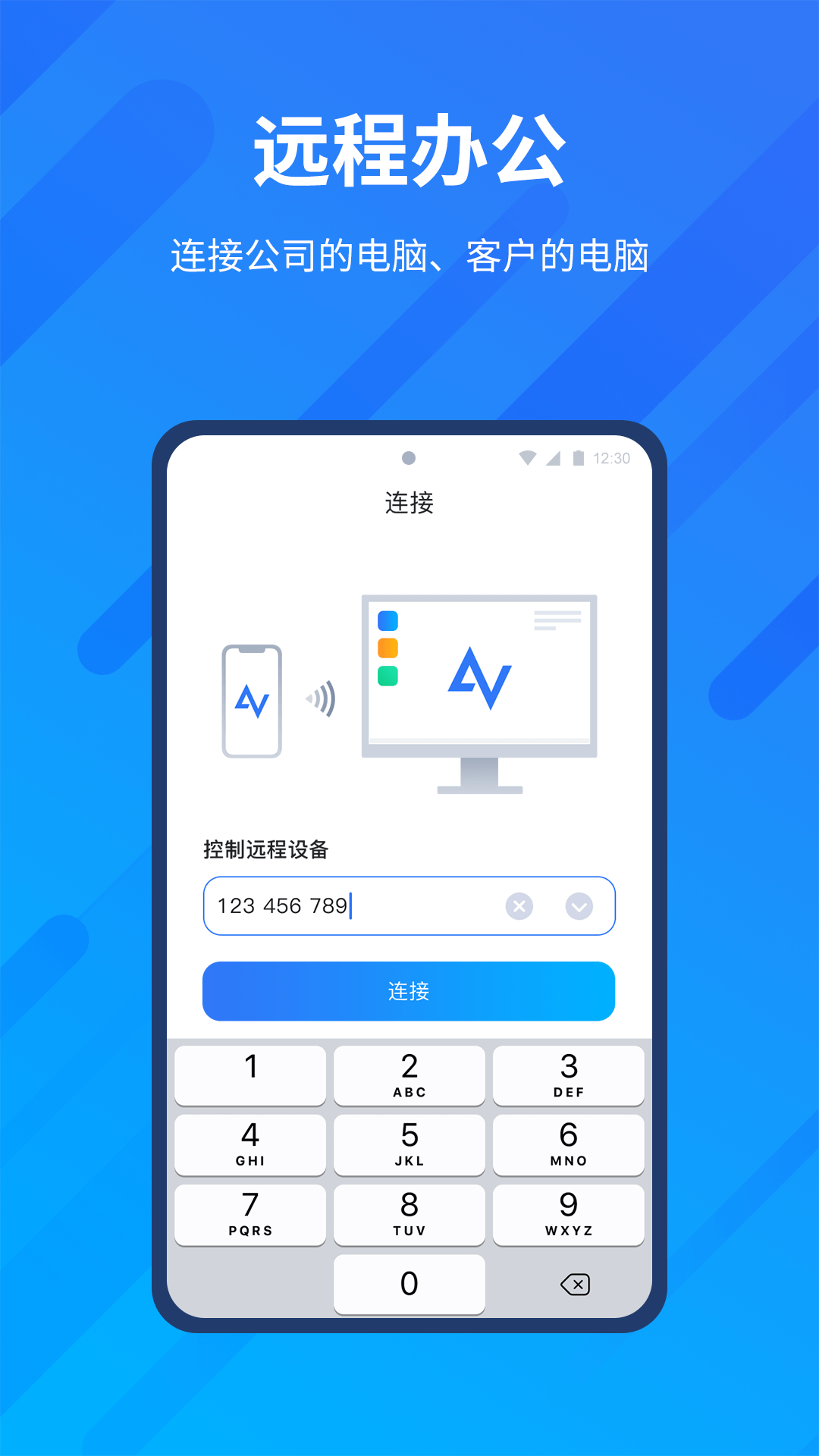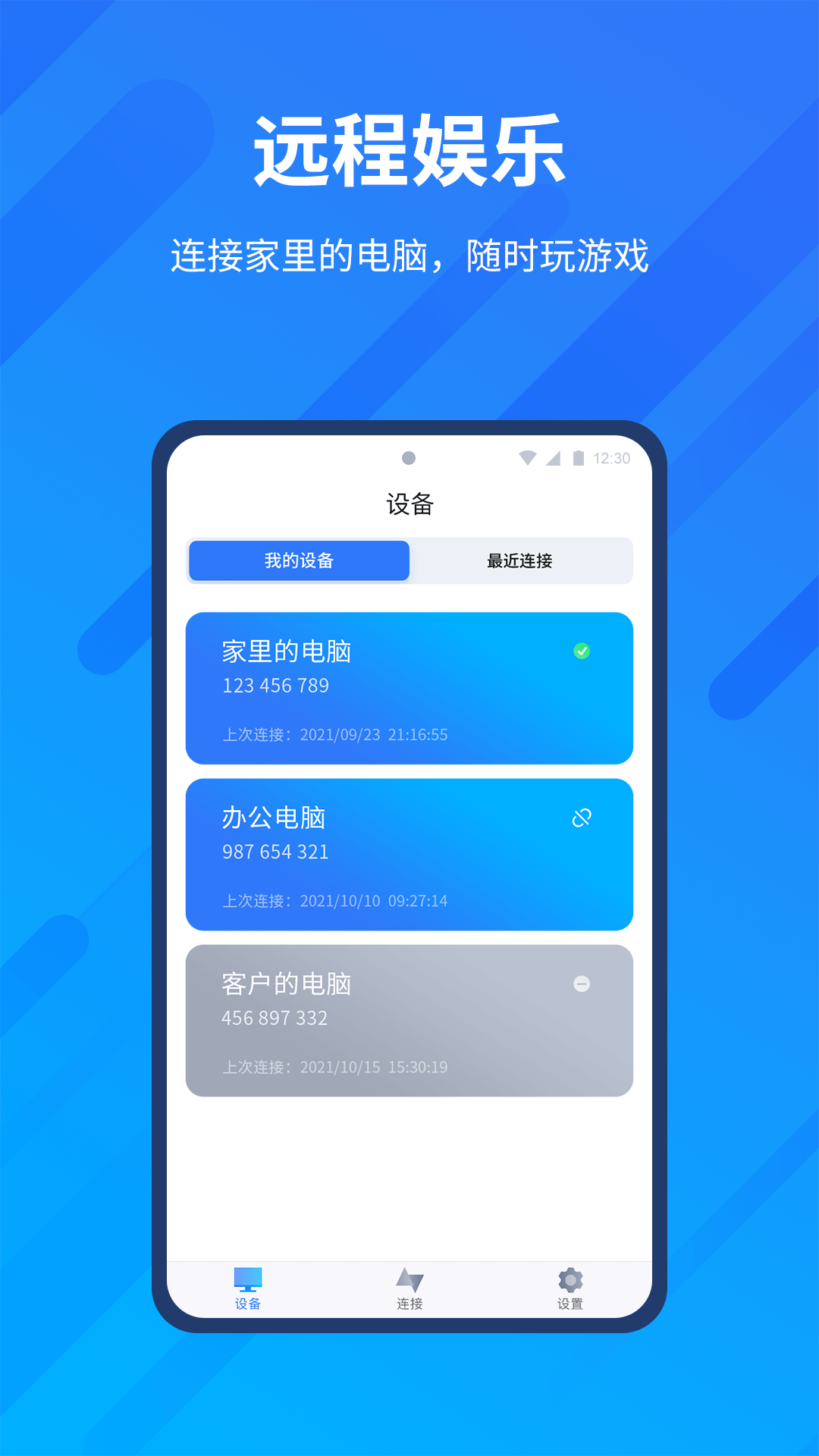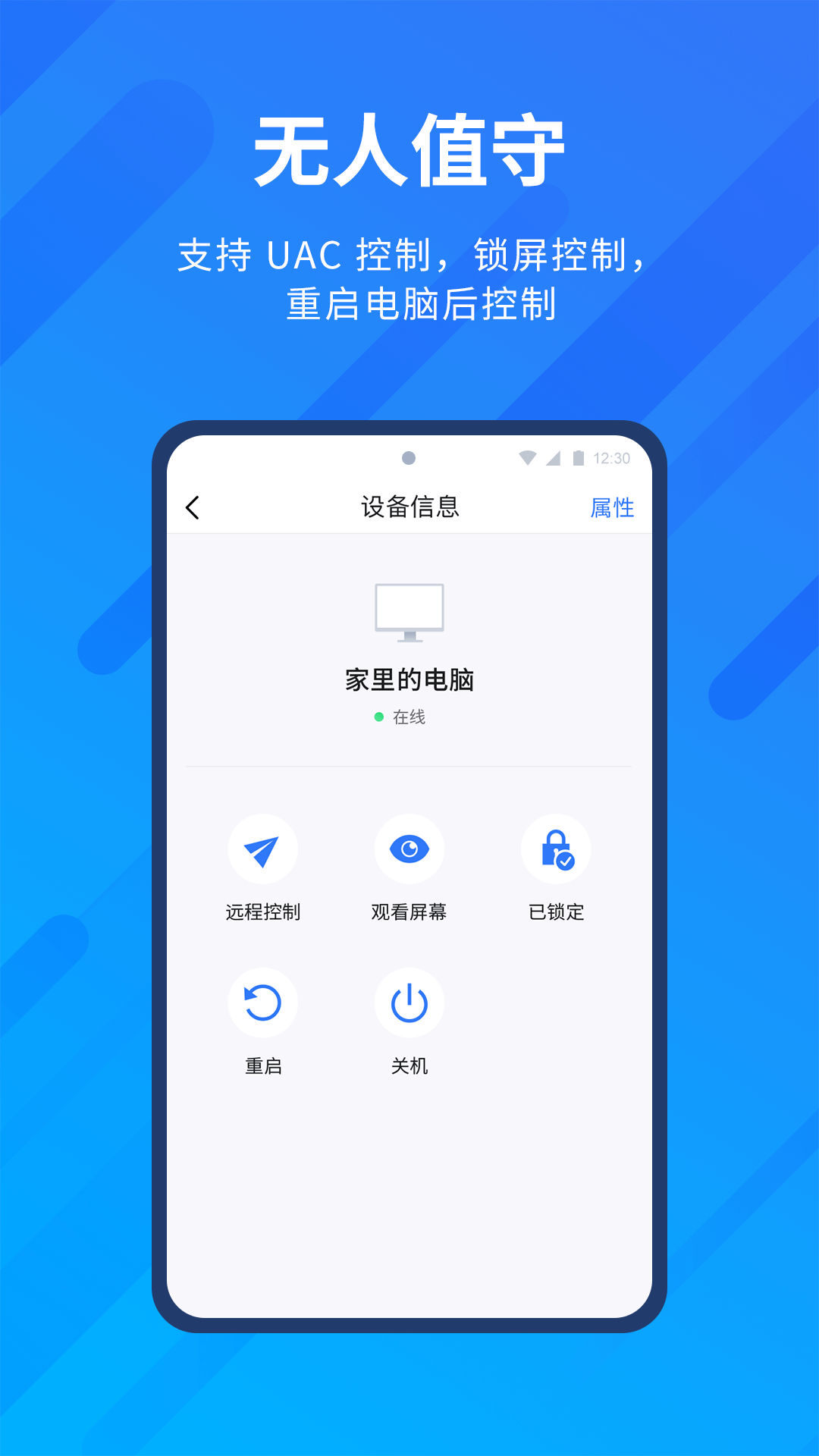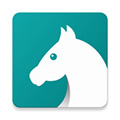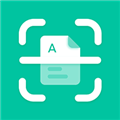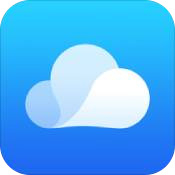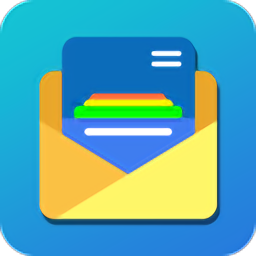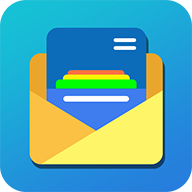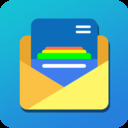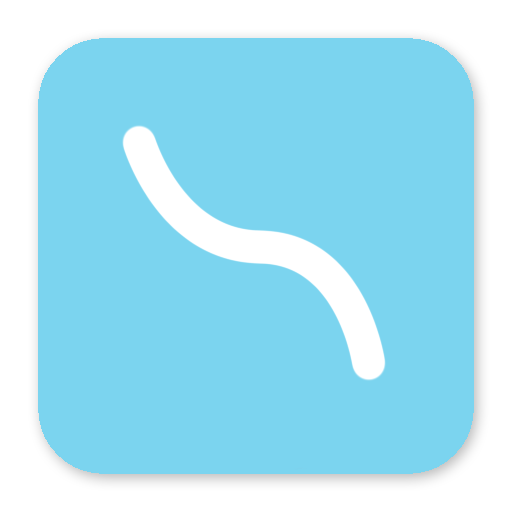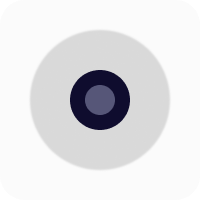| 应用平台:Android | 应用厂商:暂无资料 | 分类:学习办公 |
| 应用大小:32.06M | 应用文件格式:APK | 最新版本:2.3.0 |
| 更新时间:2024-01-30 | 应用星级: | 包名:com.aomei.anyviewer |
| 应用权限:点击查看 | MD5:1437F11EA77C473F678DC06165D55048 | 隐私说明:点击查看 |
| 应用标签: 汽车远程控制软件 远程会议 安全app | ||
anyviewer远程控制应用截图
AnyViewer远程控制是一款强大的监控软件,它为用户提供了便捷的远程控制功能,并支持多种设备,如电脑、手机和平板。用户只需在被监控的设备上安装该软件,再在控制设备上进行登录,即可实现实时监控。此外,AnyViewer远程控制还具备文件传输和远程操作功能,方便用户进行文件管理和维护。综上所述,AnyViewer远程控制是一款出色的监控软件。
anyviewer远程控制怎么用?如何使用?
1、在电脑和手机上分别安装Anyviewer远程控制软件,打开电脑端Anyviewer,可看到此设备ID号,
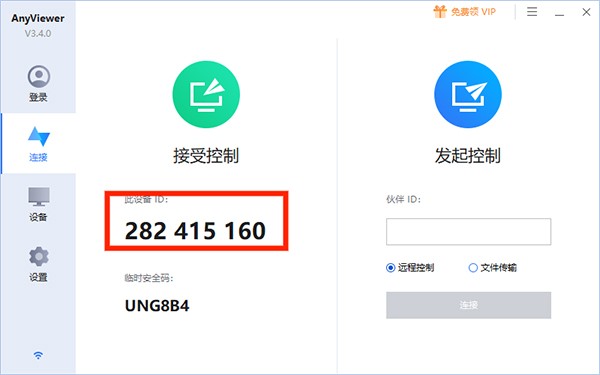
2、打开Anyviewer安卓版,将电脑端的设备ID号输入【远程控制设备】框中,选择【连接】选项,
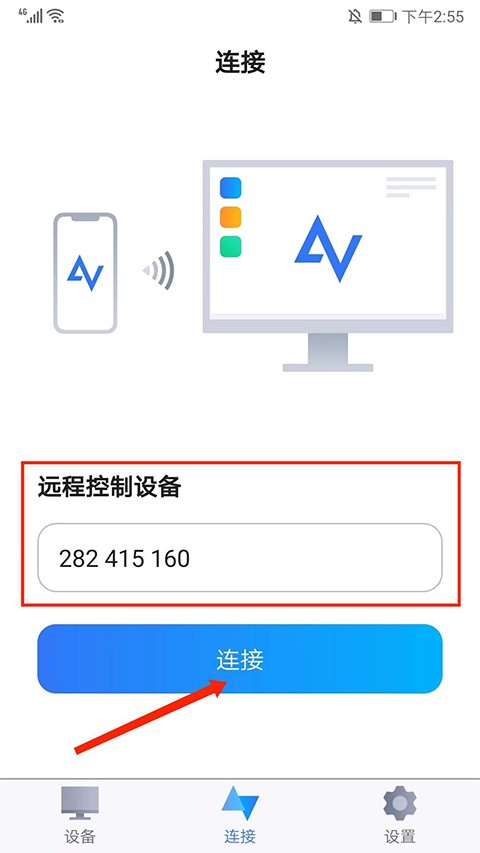
3、如图,弹出发送控制请求和输入安全码,选择【发送控制请求】选项,
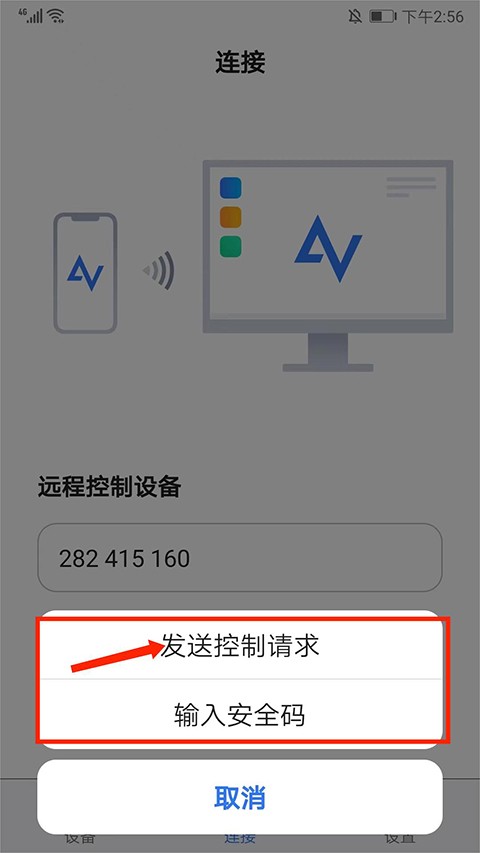
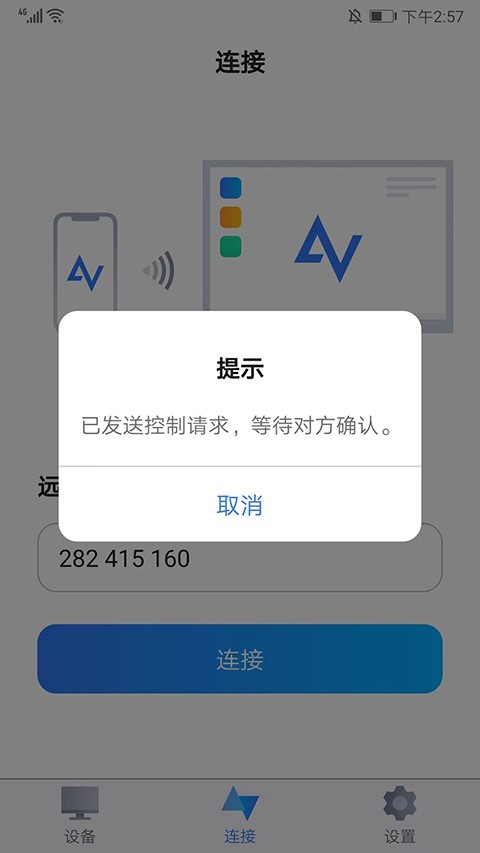
4、此时,在电脑端Anyviewer会弹出请求控制的提示,选择【同意】,
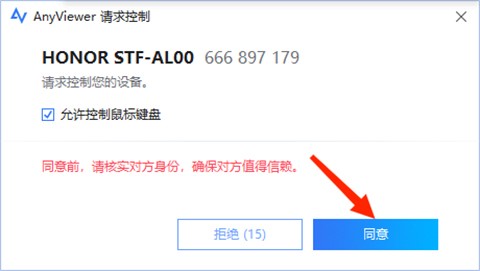
5、返回AnyViewer远程控制app,可看到和电脑画面已经同步,已成功连接电脑了,
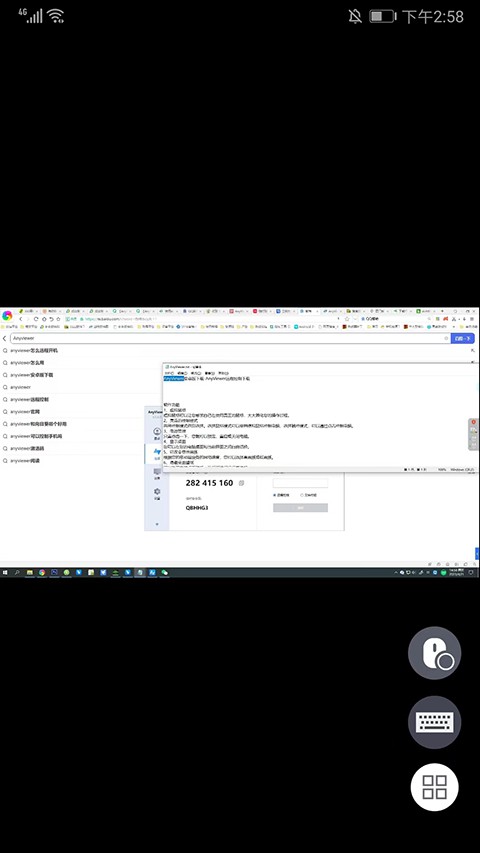
6、点击【鼠标】图标,可自行开启和关闭鼠标模式,在手机上滑动屏幕即可模拟鼠标操作了,
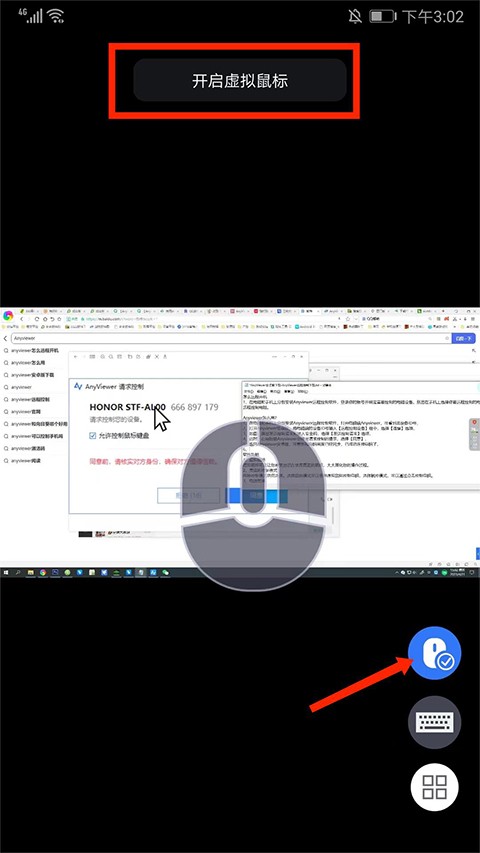
7、点击【键盘】图标,包括三种和自定义键盘模式,用户可切换多种键盘模式选择使用,
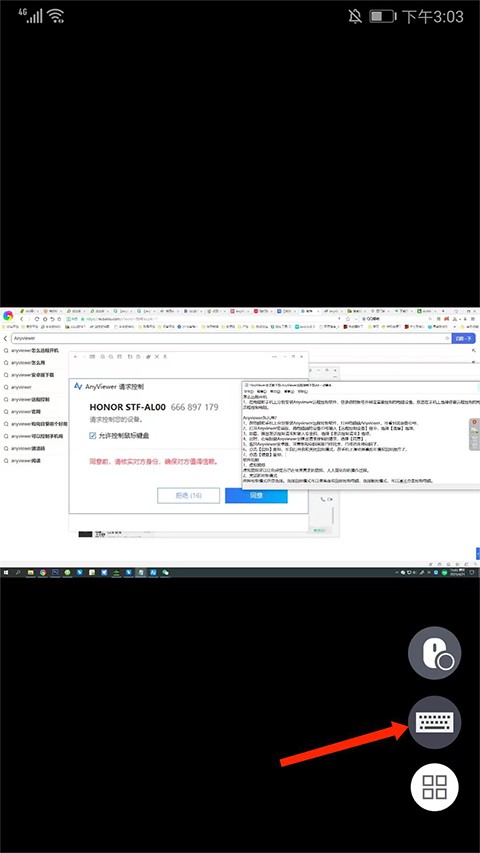
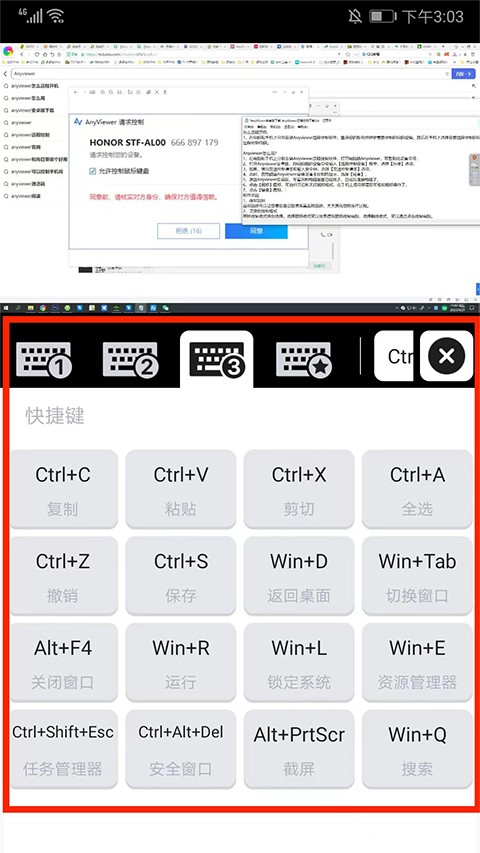
8、点击【四宫格】图标,可对电脑进行电源、分辨率、屏幕、壁纸、手势等远程控制,以上就是Anyviewer的使用方法了。
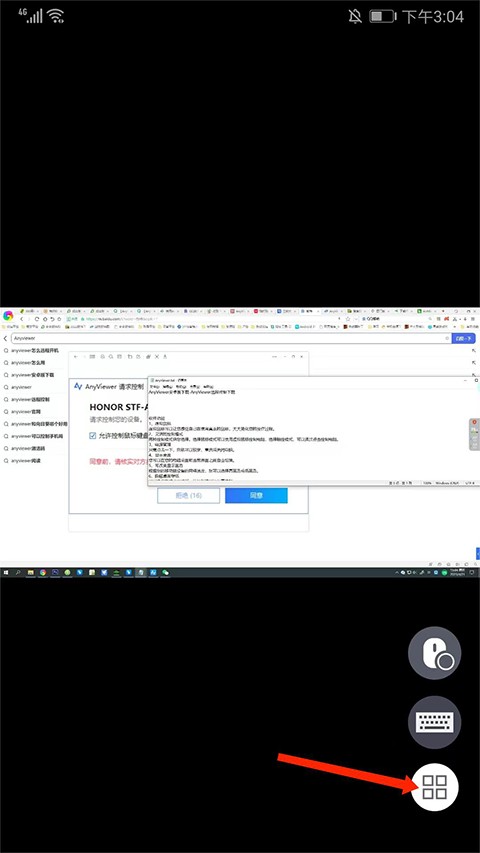
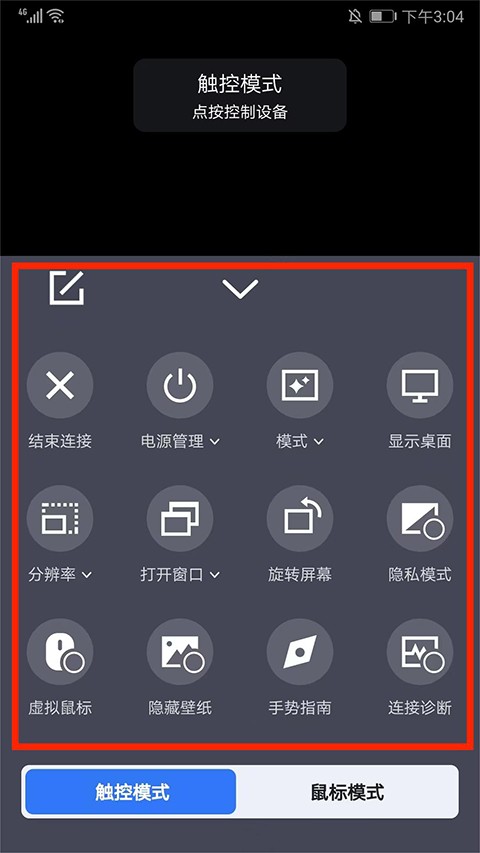
anyviewer远程控制软件特色
1、虚拟鼠标
虚拟鼠标可以让您感觉自己在使用真正的鼠标,大大简化您的操作过程。
2、灵活的控制模式
两种控制模式供您选择。选择鼠标模式可以使用虚拟鼠标控制电脑,选择触控模式,可以通过点击控制电脑。
3、电源管理
只需点击一下,您就可以锁定、重启或关闭电脑。
4、显示桌面
您可以在您的电脑桌面和当前界面之间自由切换。
anyviewer远程控制软件亮点
1、【免费】当下的远程办公、远程技术支持、远程娱乐需求日益增多,AnyViewer 希望让更多人能够免费享受远程桌面对于工作和生活带来的便利。
2、【安全】AnyViewer使用端到端的 ECC 非对称加密,让你在连接过程中无需担心隐私泄露,确保您的设备安全。
3、【高速】AnyViewer致力于不断优化连接速度与提高画质,让使用远程设备如同使用本地设备一样便利。
4、【好用】AnyViewer改进了交互方式,单独设计了更好用的虚拟鼠标和键盘,简化了您的学习和操作流程,提高了远程办公效率。
anyviewer远程控制点评:(5分)
软件功能(新版本):3.3
软件使用:3.3
应用内容:4.4
工具流畅:3.3
如发现版本老旧、无法安装使用,欢迎邮件反馈aiwanba@outlook.com。